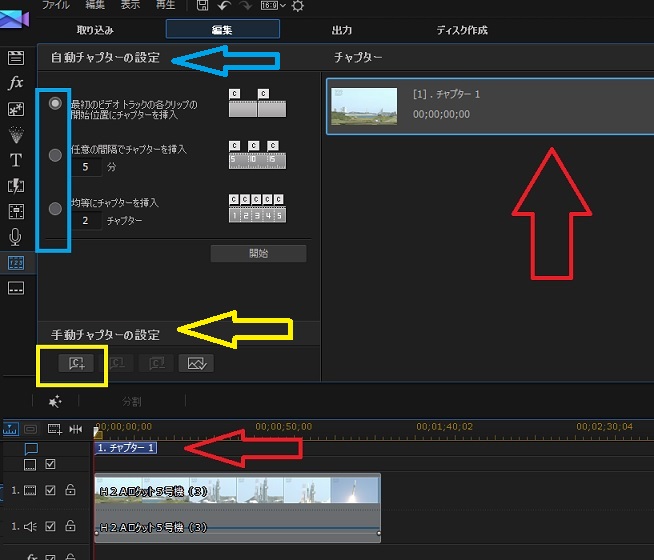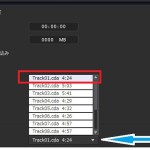■ここでは、チャプターのメニュー設定を自由な位置に追加するやり方です
※素材に無料素材の「NHKクリエイティブ・ライブラリー」を使用ています
操作1 PowerDirector13のルーム画面から、タイムラインに動画を配置した状態です
この状態から説明していきます。
画像1
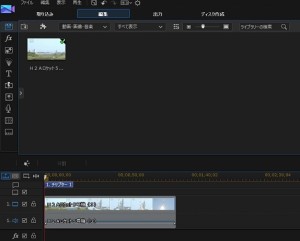
操作2 ルームの左側のアイコンから、「チャプタールーム」アイコンをクリックします
画像2 赤矢印のアイコン。画像をクリックすれば、かなり大きなサイズで見やすくしてます
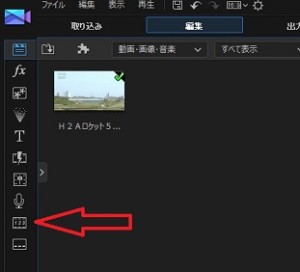
操作3 、「チャプタールーム」画面が表示されます。この時点では規定値では、
「自動でチャプター設定」になっています、青矢印。
この自動にはすぐ下の青色枠で囲った、3種類の設定があり、一番上の「最初のビデオ・・・」が
選択された状態でチャプタールーム画面が開きます
●任意で設定するには、黄色矢印の手動でチャプター設定の黄色枠で囲ったアイコンです
「現在の位置にチャプター追加」ボタンです。黄色枠
画像3
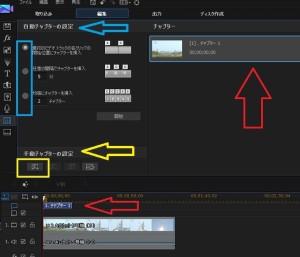
規定値の設定によって、最初のチャプターが追加されています。赤矢印
これは削除できません。赤矢印
操作4 手動で自由な位置に、チャプター設定していきますので
実際には、タイムラインスライダーを動かすか、動画を再生しながら、自分で挿入する位置を
停止させて、決めてください。
●この例では、タイムラインスライダーを動かして、中央あたりにしてます、
そのまま上の「現在の位置にチャプター追加」ボタンをクリックします。青矢印
画像4
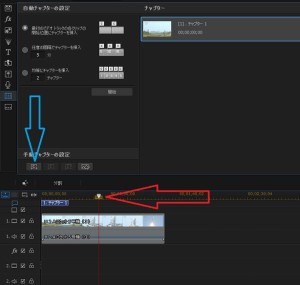
操作5 すると、新たに追加されたチャプター位置が表示されます。
上の画像と比べると、追加されているのがわかりますね。赤枠と赤矢印
画像5
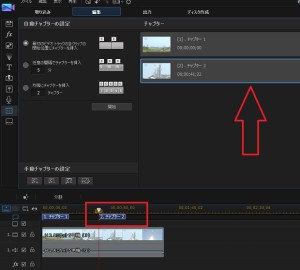
◆まだ、動画の内容によっては、チャプター追加が必要なら、同じ作業を繰り返します
★関連参考記事として以下
単体ではなく、複数DVDを取り込んだ場合のチャプター設定
簡単にできる、複数DVDをブルーレイ1枚にまとめるPowerDirector 13編入門編第6回目